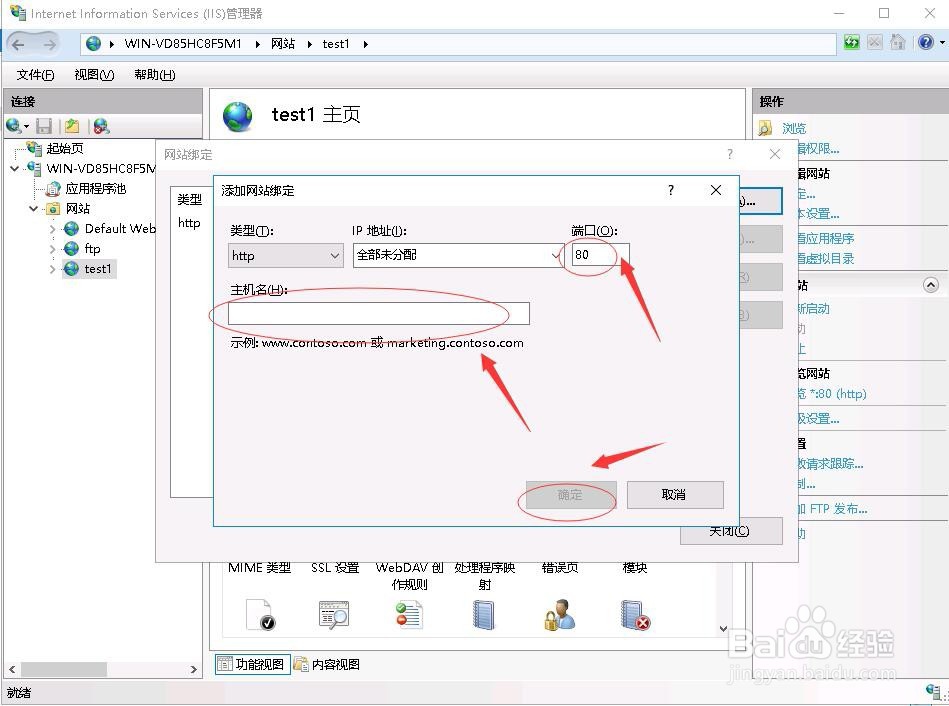1、进入控制面板\系统和安全\管理工具,双击打开“IIS管理器”

2、选中需要绑定域名和设置端口的站点

3、点击右侧“操作--编辑网站--绑定”
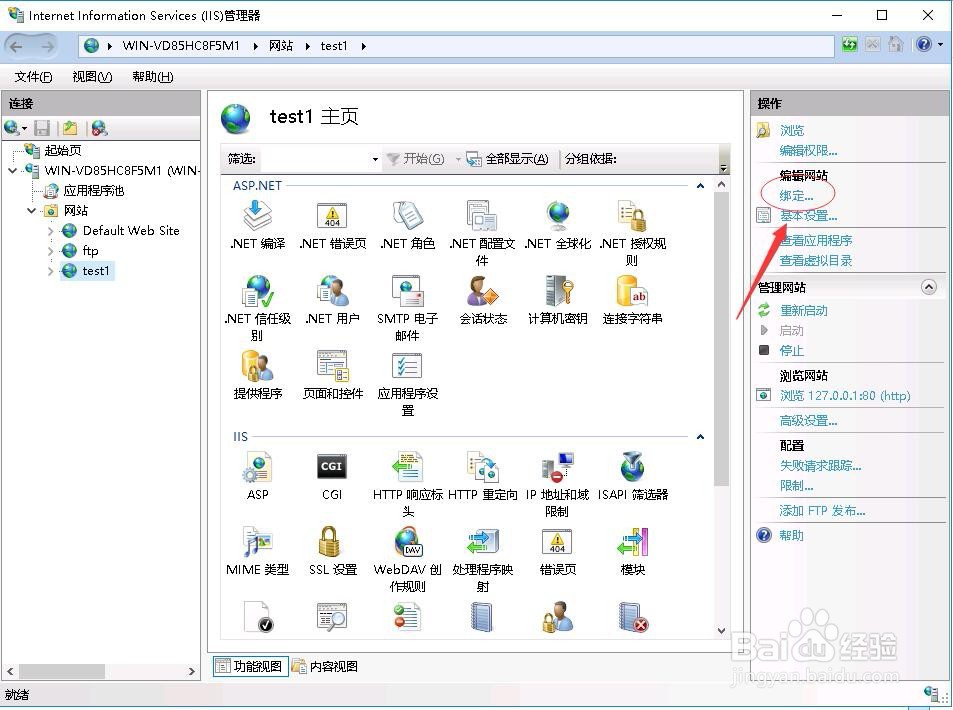
4、打开网站绑定窗口,选择上面已有的http,点击“编辑”
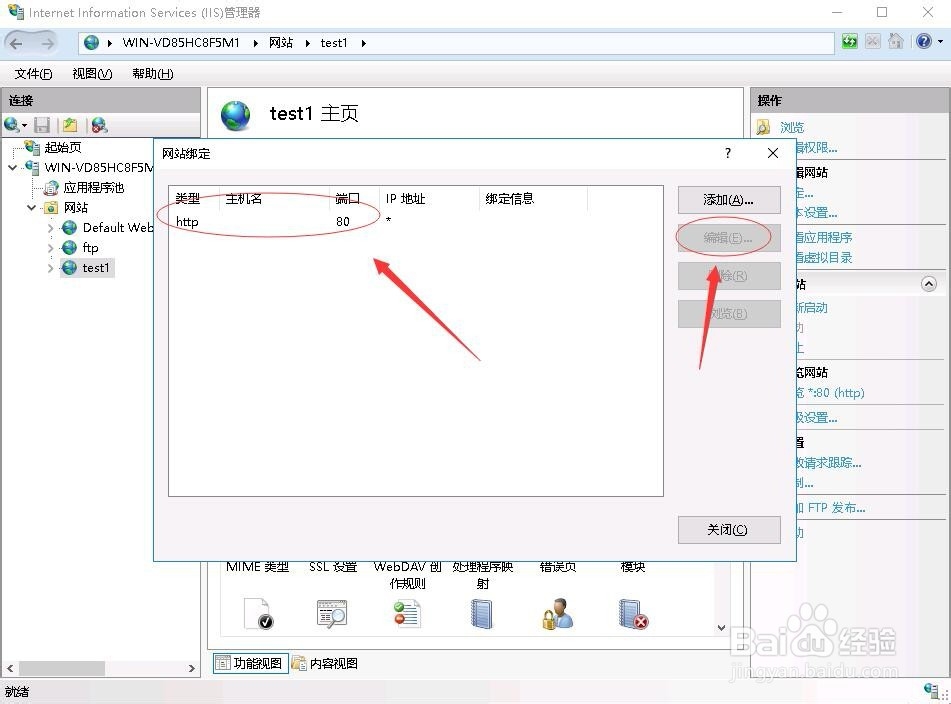
5、打开编辑网站绑定,主机名填写需要绑定的域名,端口默认是80,如果需要设置其他端口可以将80修改为其他数值,点击确定备注:需要需要指定ip,点击ip地址下拉按钮,选择需要设置的ip

6、这样域名就绑定了,需要绑定多个域名,点击添加
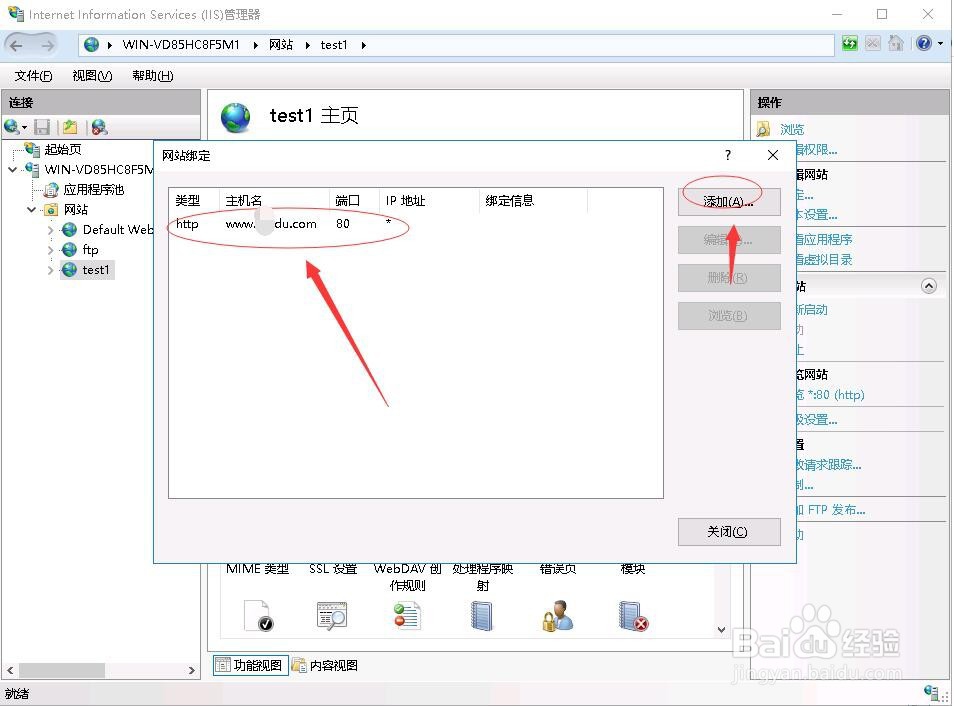
7、打开添加网站绑定,步骤和第五步一样的,填老揉孟阼写需要绑定的域名,端口默认是80.这样网站域名就绑定好了,做好了解析就可以访问网站了。